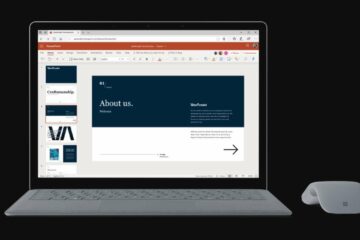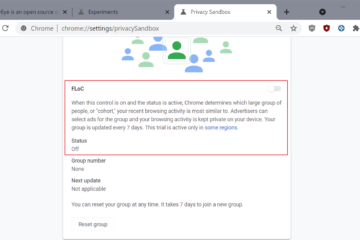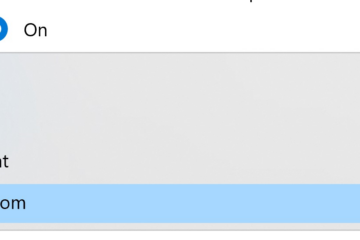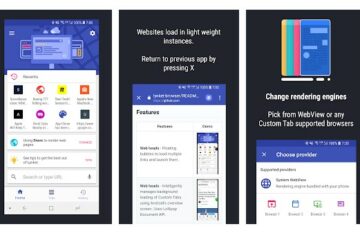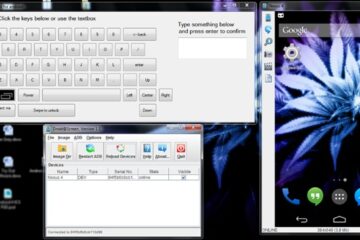IT Info
新しいSamsungGalaxyBuds2リークの公式レンダリング
Samsungは、7月28日にMWC2021でUnpackedイベントを開催する予定です。 Samsung Galaxy Watch 4は、GalaxyBudsの新しいセットも発表する予定です。 91Mobiles は、アクティブになると期待されている新しい真のワイヤレスヘッドフォンの公式レンダリングを手に入れることができました。手頃な価格の市場へのノイズキャンセレーション。 新しいBuds2は、最小限のデザインと光沢仕上げの新しいカラースキームを備えています。 2つのマイクを備えているため、ANCまたはアクティブノイズリダクションが向上し、同じ機能のより限定されたバージョンになります。 Buds2は、白、黒、紫、緑のカラーオプションで利用でき、正方形のケースは外側は白で、内側は付属のBuds2と一致します。 ケースは2.5wのワイヤレス充電を提供し、500 mAhを保持し、Buds2は60mAhのバッテリーを収納します。実際のヘッドフォンは85mAhから低下していますが、これはケースの大きなアップグレードです(270 mAhから)。 新しいバッドが防水かどうかなど、今後数週間ですべての詳細を知る必要があります。 。